
プロのエンジニア9人が徹底解説!おすすめのプログラミング言語9選
GEEK JOB編集部

プログラミングを勉強し始めた方の中には実際にソースコードを記述していく際、どのテキストエディタを使ったら良いのか悩んでいる方は多いのではないでしょうか。
実際、テキストエディタは何種類もあり特徴も異なるので、ひとつづつインストールしてどれが自分に合っているか判断するのは非効率です。
そこで今回は、プログラミング初心者の方がテキストエディタを選ぶときの「判断基準」と実際に「おすすめなテキストエディタ」をご紹介させて頂きます。
当社の「GEEK JOB」では、JavaもしくはPHPを使った簡単なプログラミングを体験できる、「GEEK JOB 無料体験」をご用意しておりますので、お時間がありましたらご参加してみてください。
目次

テキストエディタを選ぶ際は、選択基準もおさえておきましょう。
テキストエディタはWindowsにしか対応していないものや、Macにしか対応していないものなど、さまざまあるので、自分のパソコンのOSに対応しているかどうかまずは確認しましょう。
テキストエディタによっては、特定の言語にしか対応していないものもあるので、自分が学習している言語に対応しているかどうか確認しましょう。
テキストエディタにはそれぞれ様々な特徴があるので、自分の勉強に役立つような機能があるかどうかも確認しましょう。
テキストエディタによっては、英語でしか対応していないものもあるので、日本語に対応しているものが良い方は確認しておきましょう。
テキストエディタによっては、無料のものや有料のものがあるので、必ずインストールする前に確認しましょう。
以上の5つの判断基準をもとに、おすすめのテキストエディタをご紹介させて頂きます。
Windows・Mac両方のOSに対応しているテキストエディタで、おすすめするのはEmacsとSublime Textで、どちらも無料で使うことができます。
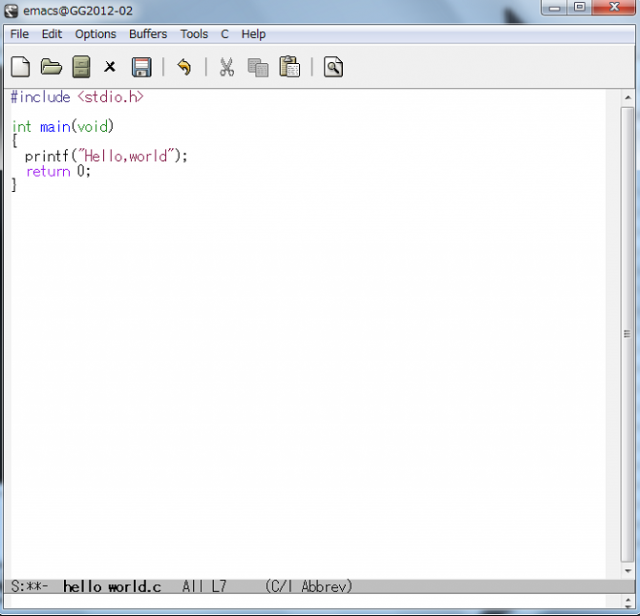
Emacsは、複数のOSに対応している無料のテキストエディタで、高機能であることと、カスタマイズ性に富んでいることから注目されています。
| 対応OS | Windows・Mac |
| 対応言語 | Java・C・C++・PHPなど。 パッケージを追加することでその他の言語にも対応可能 |
| 初心者向けの機能 | ・カスタマイズ性が高いので、自分に必要な機能を選んで設定することができます。 ・主要な大部分の操作が、キーを押すだけで簡単にできます。 ・検索機能が優れているのでたくさんのファイルの中から瞬時でファイルを検索できます。 |
| 日本語対応 | 有 |
| 料金 | 無料 |
| インストール先 | (Windows)http://gnupack.osdn.jp/docs/latest/UsersGuide.html (Mac)http://emacsformacosx.com/ |
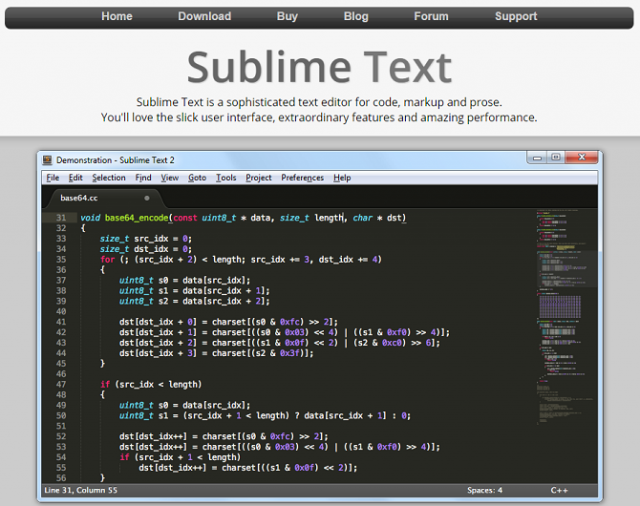
Sublime Textは複数のOSに対応している無料のテキストエディタで、使い勝手がいい点で最近注目されています。
インターフェースは英語ですが、日本語の入力もできます。
デザインはシンプルなので英語でも問題なく使うことができます。
有料版もありますが、無料版でも十分な機能をそろえています。
※有料版は$59でインストールすることができます。
| 対応OS | Windows・Mac |
| 対応言語 | PHP・HTML・CSS・Rubyなどさまざまな言語に対応しており、パッケージを追加することでその他の言語にも対応可能 |
| 初心者向けの機能 | ・ワンクリックで簡単にバックアップが出来るのでミスを防止する機能があります。 ・ソースコードを色分けする機能があります。 ・ショートカットキーが豊富なので、覚えてしまうととても速くソースコードを書くことができます。 ・ソースコード全体のマップを表示することができます。 |
| 日本語対応 | 有 ※設定が必要 |
| 料金 | 無料 ※有料版あり($59) |
| インストール先 | http://www.sublimetext.com/ |
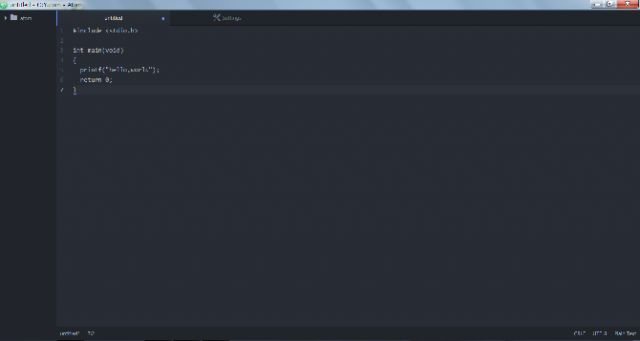
Atomは複数のOSに対応している高機能なテキストエディタで、2015年6月25日に正式版がリリースされた今注目のエディタです。
直感的なインターフェースで、初心者でも抵抗なく使い始めることができます。
拡張機能が豊富なのもうれしい点です。
| 対応OS | Windows7および8・Mac OS X・Linux |
| 対応言語 | C・C++・C♯・Node.js・CoffeeScript・JS・CSS・HTML・java・javascript・PHP・Ruby・Pythonなど多数。パッケージで追加可能 |
| 初心者向けの機能 | ・直感的なインターフェースなので、初心者でも抵抗なく使い始めることができます。 ・デフォルトで文字列の予測機能が有効になっているので、サクサク入力することができます。 ・キーバインド(ショートカットキー)のリストがいつでも確認、編集できるので初心者でも安心です。 ・その他いろいろなパッケージをインストールして、機能を自由に拡張することができます。 |
| 日本語対応 | 有 ※設定が必要 |
| 料金 | 無料 |
| インストール先 | https://atom.io/ |
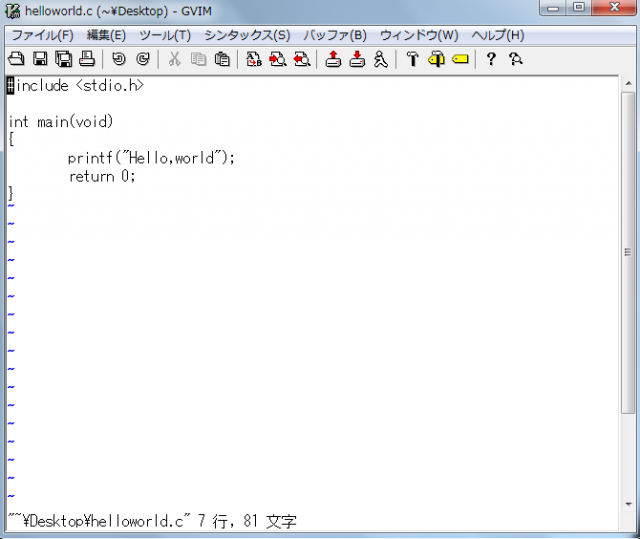
Vimは複数のOSに対応した高機能なテキストエディタです。
初心者向けとは言いがたい部分も多いVimですが、高機能かつ、とても軽いため、きちんと練習をすれば非常に高速な作業が可能になることから、プロ・アマ問わず熱狂的なファンが多くいます。
| 対応OS | Mac・Ubuntu・Windows など。マルチプラットフォーム対応。 |
| 対応言語 | 設定次第でほぼすべての言語に対応可能 |
| 初心者向けの機能 | ・Vimは基本的にキーボードのみで操作するように作られているので、初心者の方にはとっつきづらい面もありますが、マウスを使うことを前提にした設計がなされた「gVim」(機能は同等)もあります。Windowsであれば、gVimを使うことをおすすめします。 ・数あるコマンド(ショートカットキー)を習得すれば、とにかく高速な作業が可能になります。 |
| 日本語対応 | 有 |
| 料金 | 無料 |
| インストール先 | http://www.vim.org/ |
Windowsに対応しているテキストエディタで、おすすめするのは下記の5つです。
Windows対応のテキストエディタには、無料のものと有料のものがあるので、それぞれご紹介させていただきます。
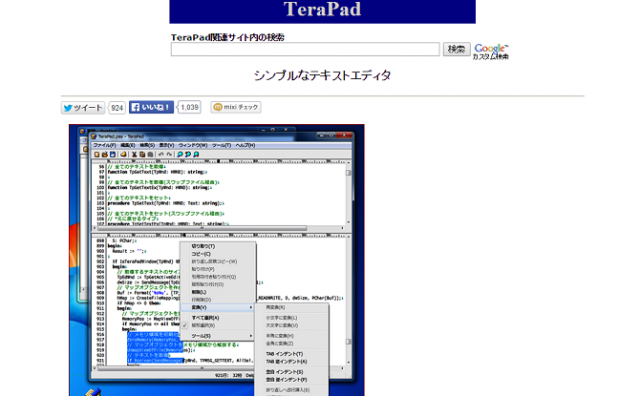
TeraPadは日本発のテキストエディタで、複雑な機能がないのでプログラミング初心者の
方が勉強するのにとてもおすすめです。
| 対応OS | Windows |
| 対応言語 | HTML・Perl・Ruby・INI・C・C++・Java・Visual Basicなど |
| 初心者向けの機能 | ・「元に戻す」が可能な回数が64回と多いため、やり直しが効きます。 ・ソースコードを色分けする機能があります。 ・ショートカットキーが豊富なので、覚えてしまうととても速くソースコードを書くことができます。 |
| 日本語対応 | 有 |
| 料金 | 無料 |
| インストール先 | http://www5f.biglobe.ne.jp/~t-susumu/library/tpad.html |
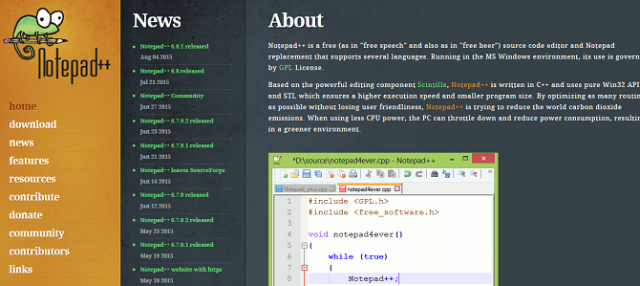
Notepad++は海外発のテキストエディタですが、日本語対応しているので安心して使用できます。
動作が軽いので、サクサクとプログラムを書くことができます。
| 対応OS | Windows |
| 対応言語 | C・C++・Java・Perl・PHP・Ruby・JavaScriptなど |
| 初心者向けの機能 | ・とくに複雑な機能はなく、Windowsの「メモ帳」と同じような操作方法で使うことができます。 ・応用機能などはカスタマイズで追加することができます。 ・ソースコードを自動で色付けする機能 |
| 日本語対応 | 有 |
| 料金 | 無料 |
| インストール先 | https://notepad-plus-plus.org/ |
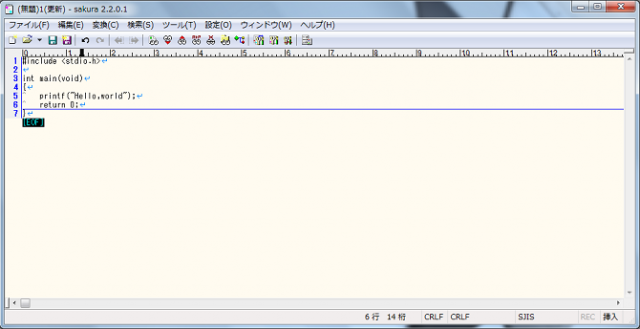
サクラエディタは日本発の、国内ではメジャーなテキストエディタで、様々な機能を必要に応じてカスタマイズすることができます。
サポートが充実しているので、安心して使用することができます。
| 対応OS | Windows |
| 対応言語 | HTML・C・C++・Java・Perl・PHP・・JavaScript・COBOL・Visual Basic・PL/SQLなど |
| 初心者向けの機能 | ・言語ごとに設定画面があるので、必要な機能を自分でカスタマイズすることができます。 ・フリーズやクラッシュなどを防止できる自動保存機能があります。 ・ミス防止や、テキスト入力を早く行うためのショートカット機能があります。 ・特定のキーワードやソースコードを自動で色分けする機能があります。 ・複数のファイルから同時に文字を検索できる機能があります。 |
| 日本語対応 | 有 |
| 料金 | 無料 |
| インストール先 | http://sakura-editor.sourceforge.net/download.html |
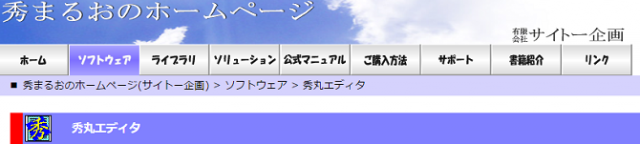
秀丸エディタは日本発の有料版のWindows対応テキストエディタで、カスタマイズ性が豊富かつ様々な言語に対応しているのでプログラマーに人気です。
4,320円で購入することができます。
| 対応OS | Windows |
| 対応言語 | HTML・C・C++・C#・Objective-C・Java・Perl・PHP・・JavaScript・COBOL・Visual Basic・PL/SQLなど様々 |
| 初心者向けの機能 | ・動作が高速なので、プログラムを書くにはとても最適です。 ・ミス防止や、テキスト入力を早く行うためのショートカット機能があります。 ・ソースコードを自動で色分けする機能があります。 ・複数のファイルから同時に文字を検索できる機能があります。 ・自動でバックアップができます。 ・プログラムを実行する前に、確認ダイアログが表示されるので、うっかりミスを防止することができます。 |
| 日本語対応 | 有 |
| 料金 | 4,320円 |
| インストール先 | http://hide.maruo.co.jp/ |
Macに対応しているテキストエディタで、おすすめするのは下記の3つです。
Mac対応のテキストエディタには、無料のものと有料のものがあるので、それぞれご紹介させていただきます。
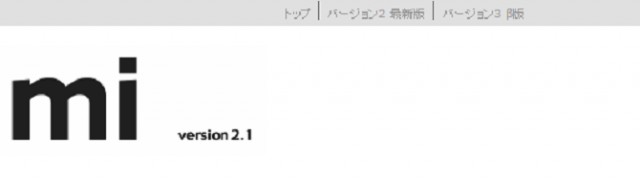
miは日本発の、90年代に開発された歴史のあるMac対応のテキストエディタです。
miはカスタマイズ性にも冨んでいて、かつ軽量なのでプログラムを書くにはとてもおすすめです。
| 対応OS | Mac |
| 対応言語 | HTML・C・CSS・Java・perlなど |
| 初心者向けの機能 | ・自動的に関数やファイルの一覧表を作成する機能があります。 ・ソースコードの色付けができます。 ・背景画像を変更できるので、デザインを重視したい方にはおすすめです。 ・編集内容をWebブラウザから実際に確認することができます。 ・ショートカットキーを利用すると速くソースコードを書くことができます。 |
| 日本語対応 | 有 |
| 料金 | 無料 |
| インストール先 | http://www.mimikaki.net/ |
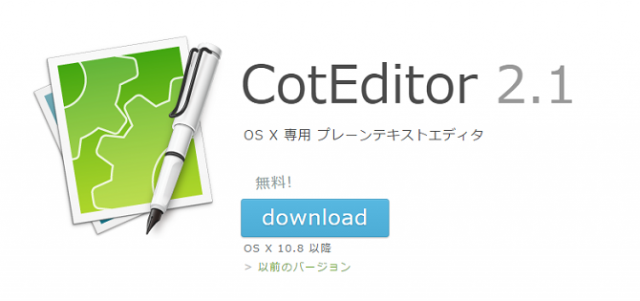
CotEditorは日本発の、国内ではメジャーのMac対応テキストエディタです。
シンプルで複雑な機能がないため、初心者の方でも使いやすいです。
| 対応OS | Mac |
| 対応言語 | HTML・C・C++・Objective-C・Java・Perl・PHP・・JavaScript・COBOL・Visual Basic・PL/SQLなど |
| 初心者向けの機能 | ・ソースコードを色付けする機能があります。 ・編集内容をWebブラウザから実際に確認することができます。 ・自動入力補完機能があり、入力中にリストで入力候補を表示してくれるので、利用すると速くプログラムを書くことができます。 |
| 日本語対応 | 有 |
| 料金 | 無料 |
| インストール先 | http://coteditor.com/ |

Codaは有料版のMac対応のテキストエディタで、様々な言語に対応しています。
9,800円で購入することができます。
無料でマニュアルをインストールできるので、初心者の方でも安心して利用することができます。
| 対応OS | Mac |
| 対応言語 | HTML・C・C++・Objective-C・Java・Perl・PHP・・JavaScript・COBOL・Visual Basic・PL/SQLなど |
| 初心者向けの機能 | ・言語の色付けを自動で瞬時に行う機能があります。 ・編集内容をWebブラウザから実際に確認することができます。 ・自動入力補完機能があり、入力中にリストで入力候補を表示してくれるので、利用すると速くプログラムを書くことができます。 |
| 日本語対応 | 有 |
| 料金 | 9,800円 |
| インストール先 | https://panic.com/jp/coda/ |

あなたに合った、あなたのパソコンに合ったテキストエディタは見つかりましたでしょうか。
お気に入りのテキストエディタが見つかるまで、実際に試しに使ってみることをおすすめします。